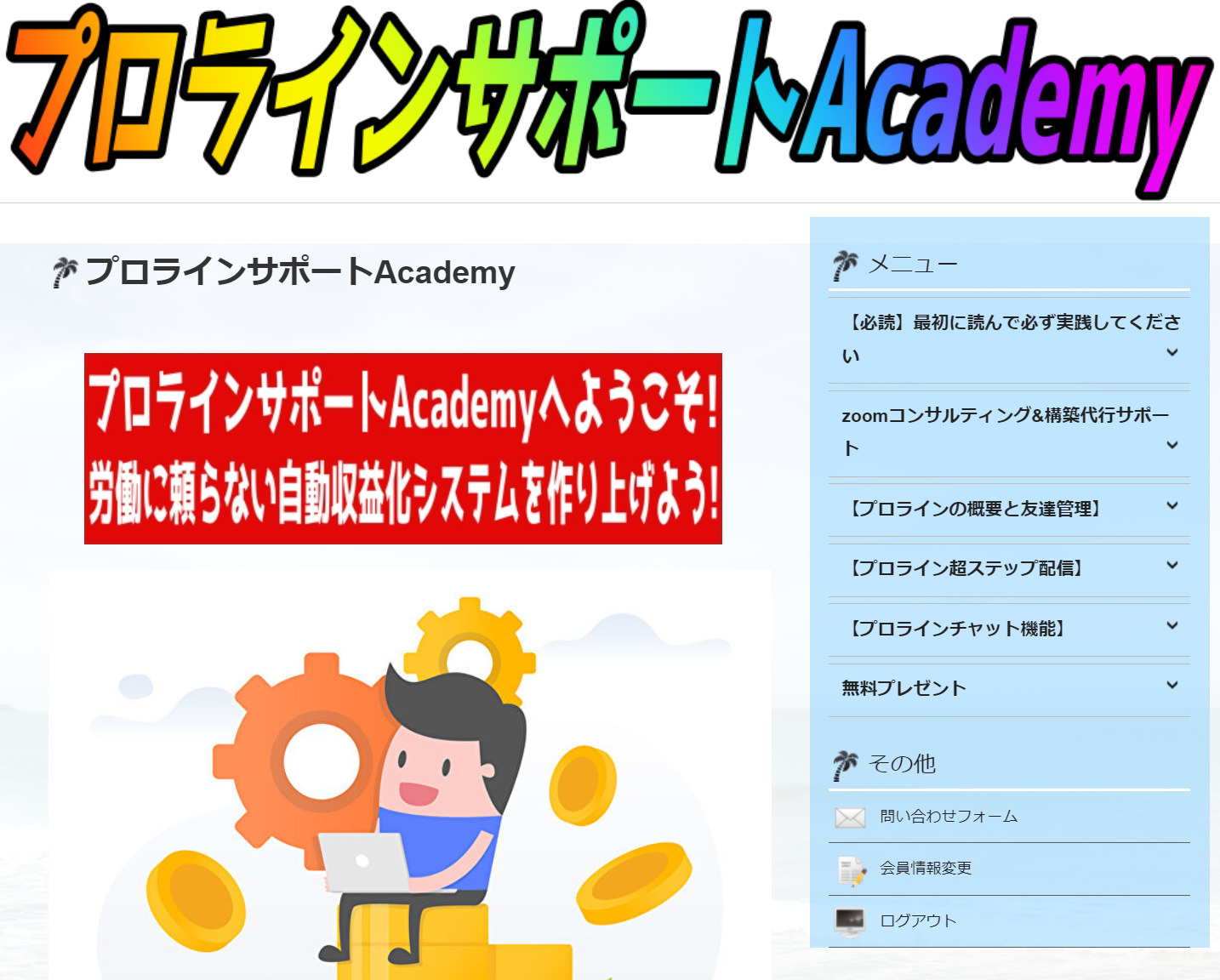こんにちは、さんパパです!
LINE公式アカウントの自動化ツール『プロラインフリーでアンケートフォームを作る方法』について解説します。
今回の記事では

- プロラインフリーのアンケートフォームって何?
- アンケートフォームを使うとどんなことができるの?
- アンケートフォームの基本的な使い方
こういった内容についてプロラインフリー(旧オートSNS)を2年ほど利用している僕がお答えします。
- プロラインフリーのアンケートフォームとは
- プロラインフリーでアンケートフォームを作る方法
- プロラインフリーのアンケートフォームに関する一問一答
現在はブログ歴8年、LINEやメルマガを利用したDRM(ダイレクトレスポンスマーケティング)を中心とした自動化の仕組みを構築するコンサルティングも行い、アドバイスさせていただいた方は500人を超えています。
今回は『プロラインフリーのアンケートフォーム機能の使い方』について解説していきます。
LINEマーケティングでより多くの反応を得るにはこちらから一方的にメッセージを送るだけでなく、登録者からの反応を得ることも非常に重要となってきますので、こうした機能をうまく利用してより反応の高い仕組みを作っていきましょう。
目次
プロラインフリーのアンケートフォームとは
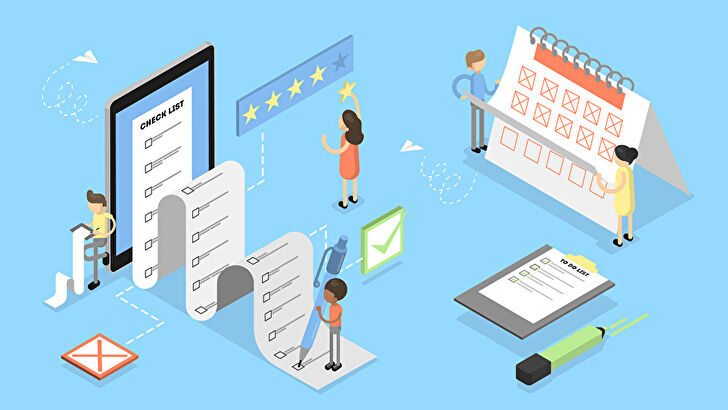
プロラインフリーのアンケートフォームとは『プロラインを使って読者さんに質問をしたり、感想を送ってもらったり、無料相談の予約を取ったりすることのできる機能』です。
その結果、『アンケートの回答率が高い人(=自分に興味を持ってくれている人)』にだけ目的の商品や無料相談へのオファーを促すことができるので、自然と成約率の高い仕組みを作りこんでいけるわけですね。
参考:プロラインフリーで作ったアンケートフォーム事例
実際にプロラインフリーで作ったアンケートフォームの見本を載せておきます。
- 事例①:プレゼント感想フォーム
- 事例②:zoomセミナー申込フォーム
- 事例③:商品案内申請フォーム
- 事例④:商品申し込みフォーム
- 事例⑤:期限付きプレゼント感想フォーム
簡単に解説していきます。
事例①:プレゼント感想フォーム
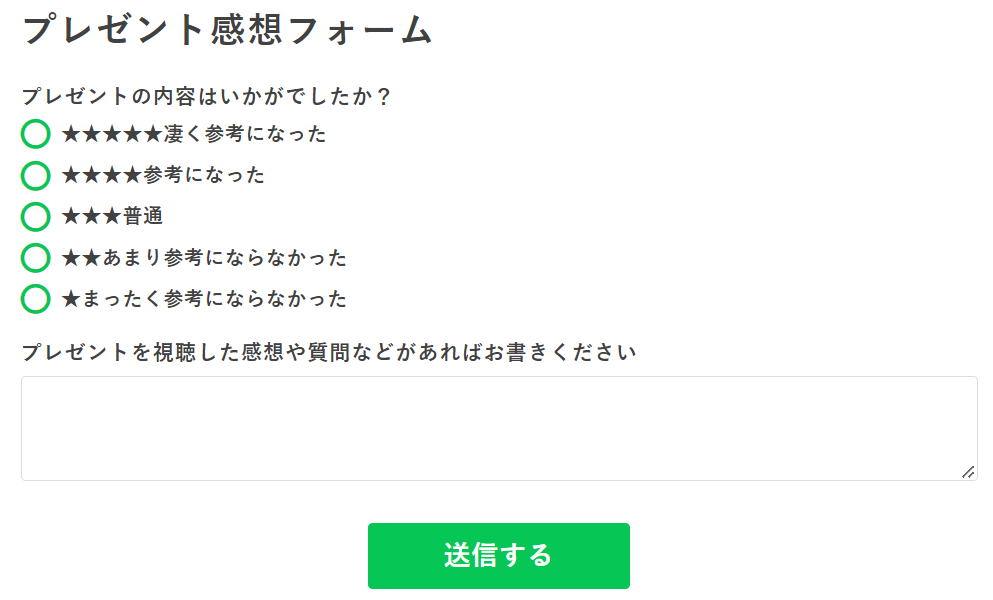
LINE登録してくれた方にプレゼントを渡し、その感想を取ったりするためのフォーム事例ですね。
選択形式にして簡単なアンケートを取ったり、記述式にして相手に感想を求めたりするフォームを作ったりできます。
事例②:zoomセミナー申込フォーム
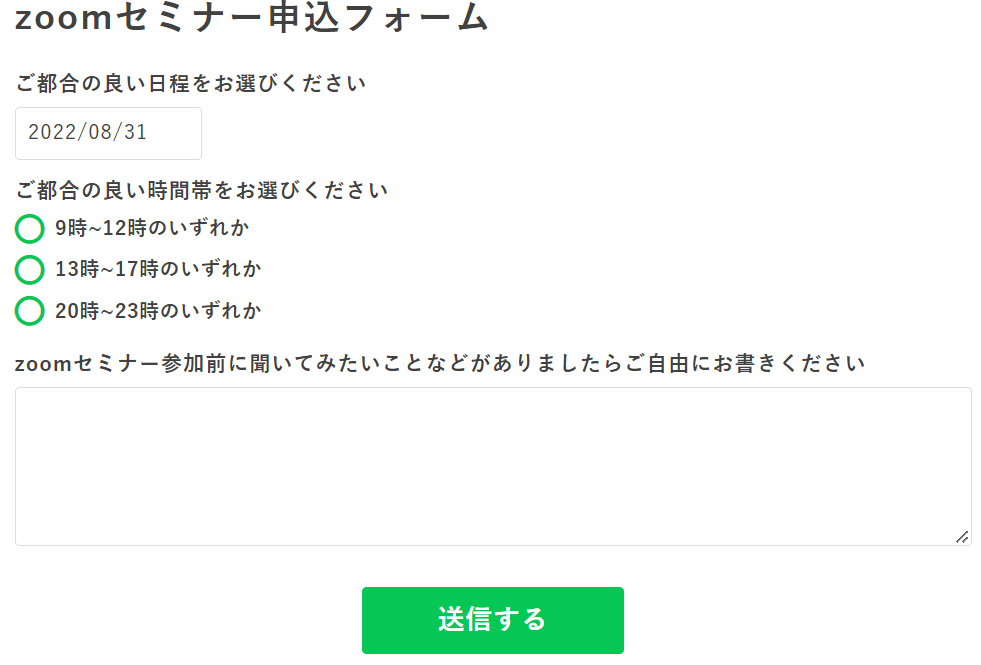
zoomセミナーや個別相談の予約を取るためのフォーム事例ですね。
日程と時間帯を選んでもらい、申し込み後にこちら側で日程を確認し、折り返しの連絡をすることで簡単に予約を受け付けることができます。
事例③:商品案内申請フォーム
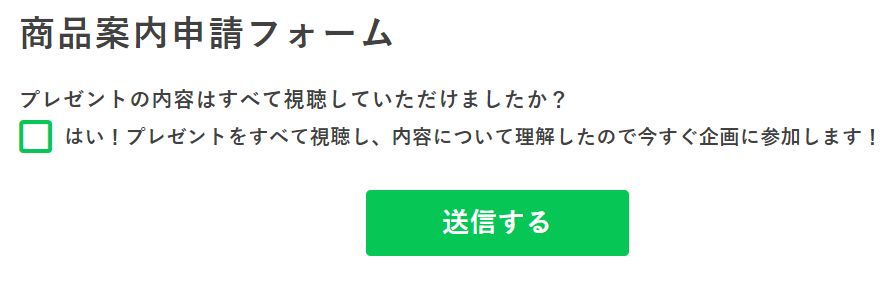
商品やセミナーなどの詳細案内を視聴するためのフォーム事例ですね。
こちらの情報をきちんと確認し、興味を持った方だけに特別な案内を出したい場合などに利用することで、質の高い読者さんを集めることができます。
事例④:商品申し込みフォーム
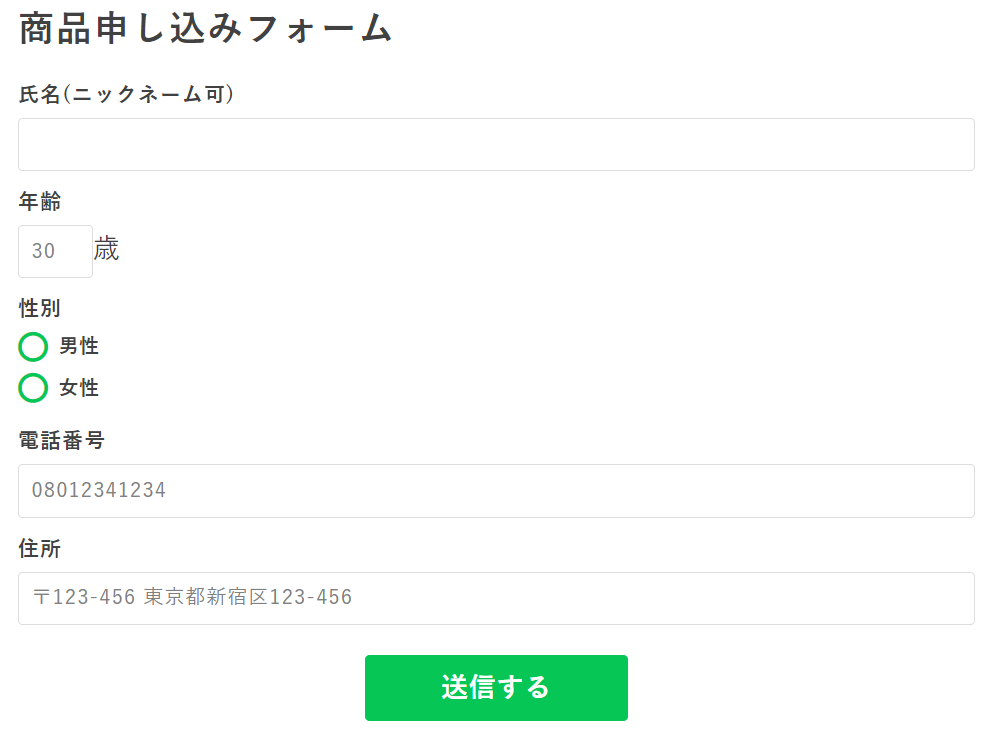
個人情報を取得するためのフォーム事例ですね。
氏名、年齢、性別、住所、電話番号などの項目を自由に設定できます。
あまり項目が多すぎると反応が落ちる原因になるので、必要な情報だけを入力してもらった方が良いですね。
事例⑤:期限付きプレゼント感想フォーム
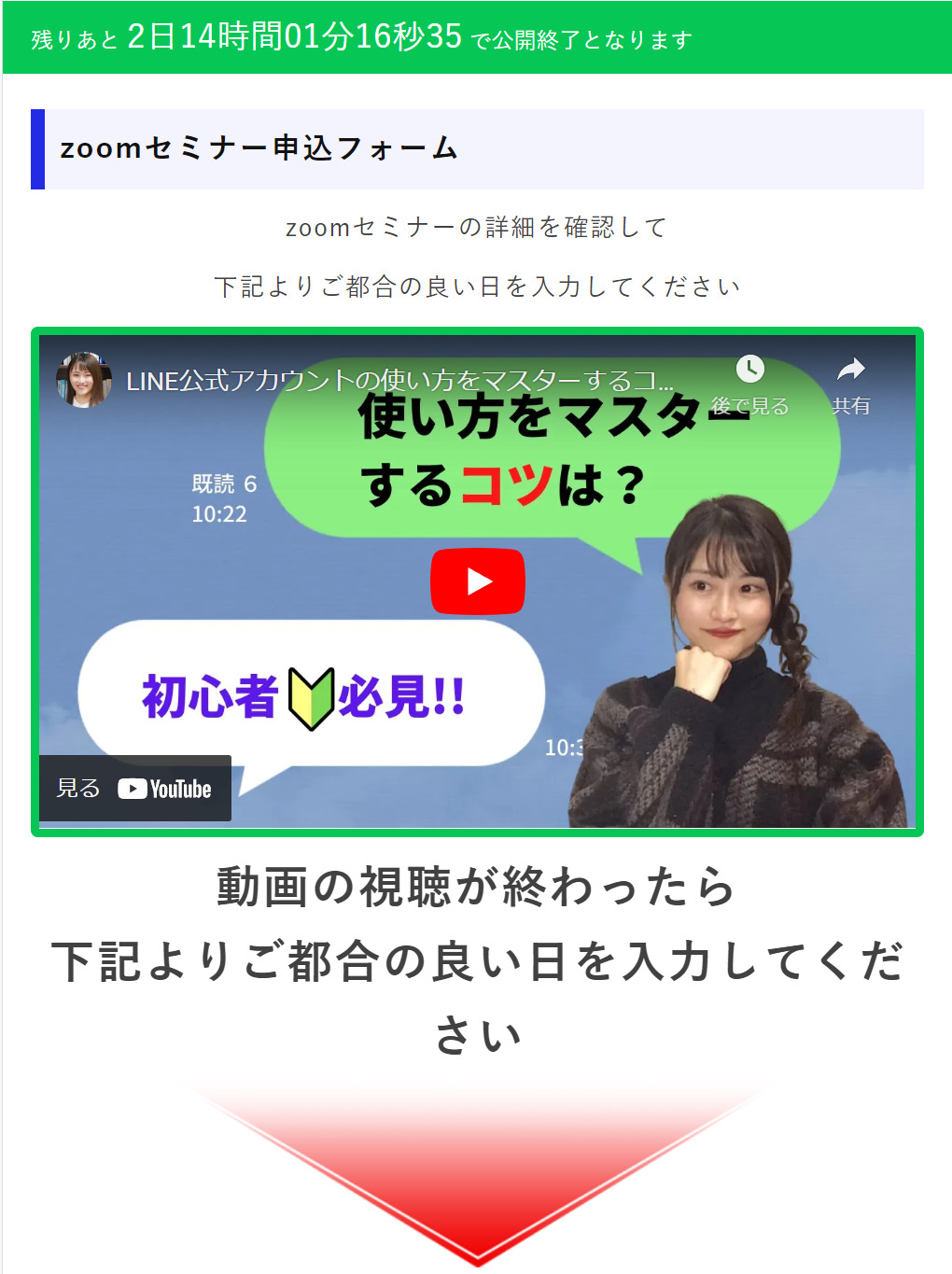
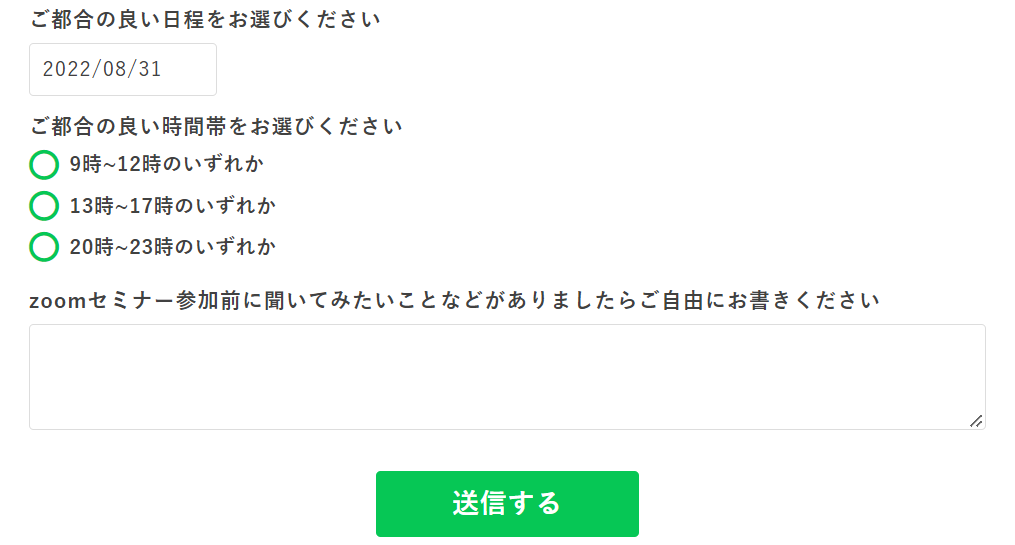
期日を付けて感想を求めるフォーム事例ですね。
『コンテンツページ』と併用することですべてのアンケートフォームに期日を設けることができます。
期日を区切ることで行動に訴求をかけ、反応率を高めることができます。
加えて動画や画像を使ってアンケートに回答する根拠(追加プレゼントがもらえたり無料セミナーに参加できたり)を伝えることで反応率を高めることができます。
【動画解説あり】プロラインフリーでアンケートフォームを作る方法

プロラインフリーでアンケートフォームを作る方法は以下の通りです。
- 手順①:プロラインフリーにログインする
- 手順②:アンケートフォームフォームを新規作成
- 手順③:アンケートフォームのタイトルを設定
- 手順④:アンケートフォームの内容を設定
- 手順⑤:保存→プレビューで内容を確認
- 手順⑥:シナリオ移動や通知設定を行う
上記でお伝えしたフォームの作り方については下記の動画を参考にしてください。
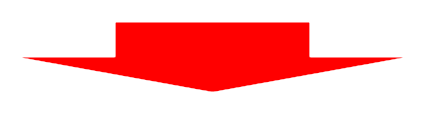
【動画の概要】
- プロラインフリーを使って作成したアンケートフォーム事例5つ
- プレゼント感想フォームの作成方法(5段階評価とコメント欄)
- zoomセミナー申込フォームの作成方法
- 商品案内申請フォームの作成方法
- 商品申し込みフォーム(個人情報)の作成方法
- 回答期限や動画解説を加え反応率が高まりやすいアンケートページの作り方
- 作成したアンケートフォームをステップ配信で送信する方法
- アンケート回答者にだけ追加プレゼントやお礼メッセージを自動送信する方法
手順①:プロラインフリーにログインする
まずは『プロラインフリー』にログインしましょう。
プロラインフリーのアカウント開設が終わってない方は『プロラインフリー公式ページ』からアカウント開設を終わらせておいてください。
手順②:登録フォームを新規作成
プロラインフリーにログインしたら『登録フォーム(アンケート)』→『登録フォーム(アンケート)』→『新規作成』 の順にクリックし、新しいアンケートフォームを作成します。
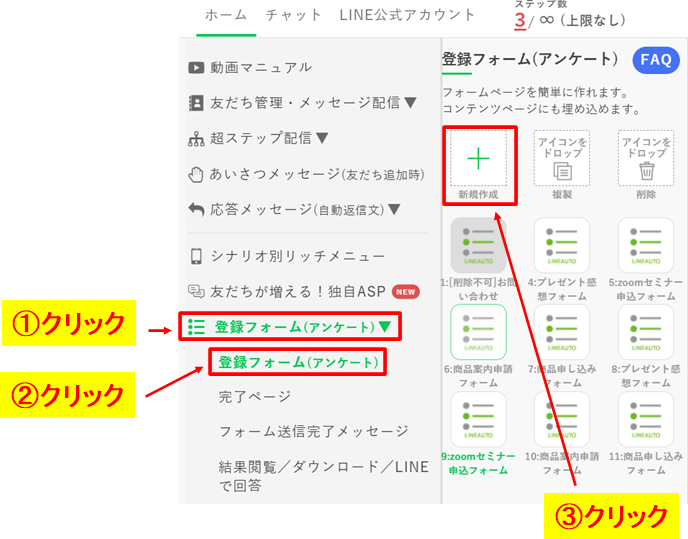
手順③:アンケートフォームのタイトルを設定する
続いて『アンケートフォームの名前』を入力します。
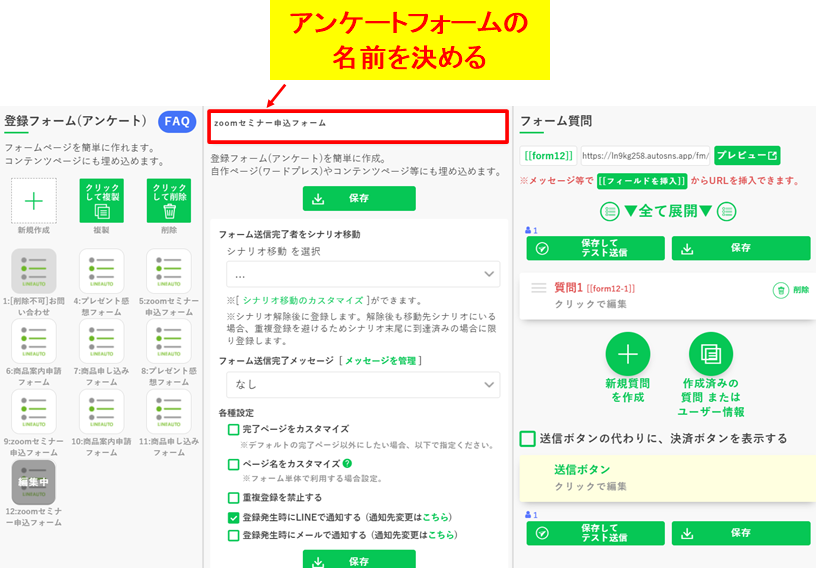
アンケートフォーム単体で使う場合は相手にも表示されるため、分かりやすい内容を記載しておくと良いです。
手順④:アンケート内容を設定する
この段階でのアンケートフォームは細長いフォームが1つあるだけなので、内容を作りこんでいきます。
まずは『質問名』に相手への質問内容を記載し、『形式』から質問の内容を選択します。
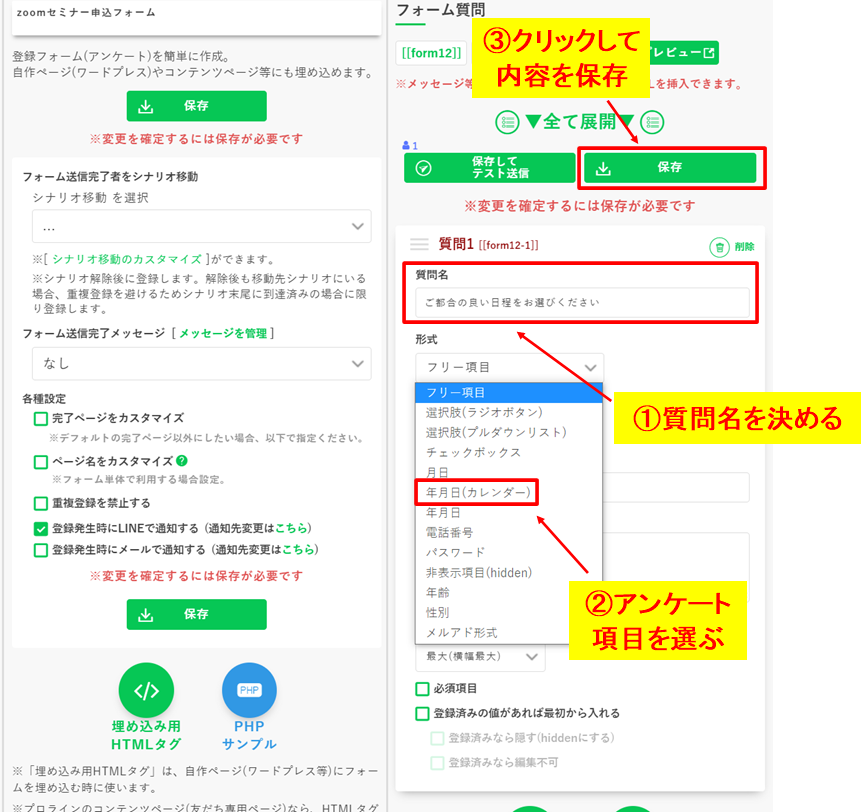
記述式にするなら『フリー項目』、1つだけ選べる選択形式なら『ラジオボタン』、複数選択可能なら『チェックボックス』、zoomの日程を選んでもらうなら『年月日(カレンダー)』といった感じですね。
質問項目を増やす場合は『新規質問を作成』をクリックすれば、次の質問を作ることができます。
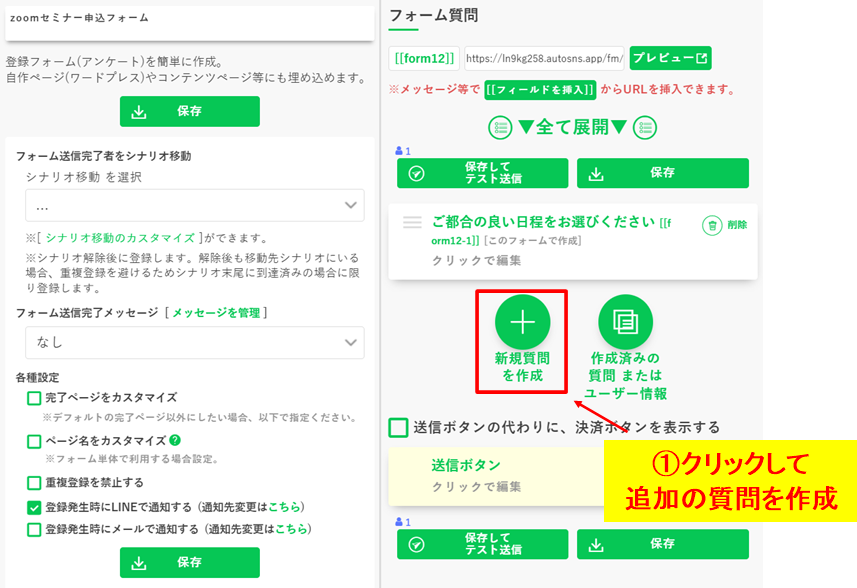
手順⑤:保存→プレビューで内容を確認する
アンケートフォームの内容を設定したら『保存』をクリックして『プレビュー』で内容を確認しましょう。
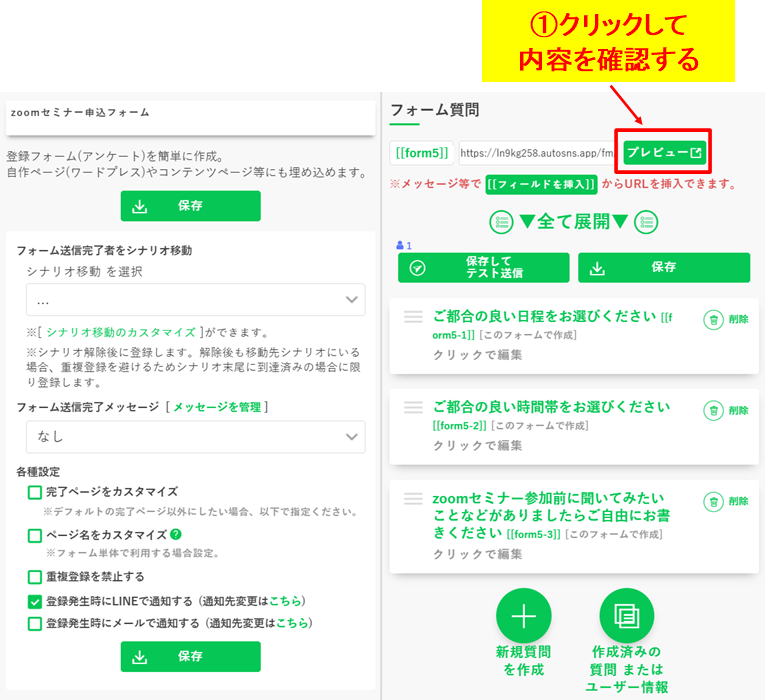
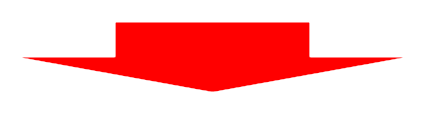
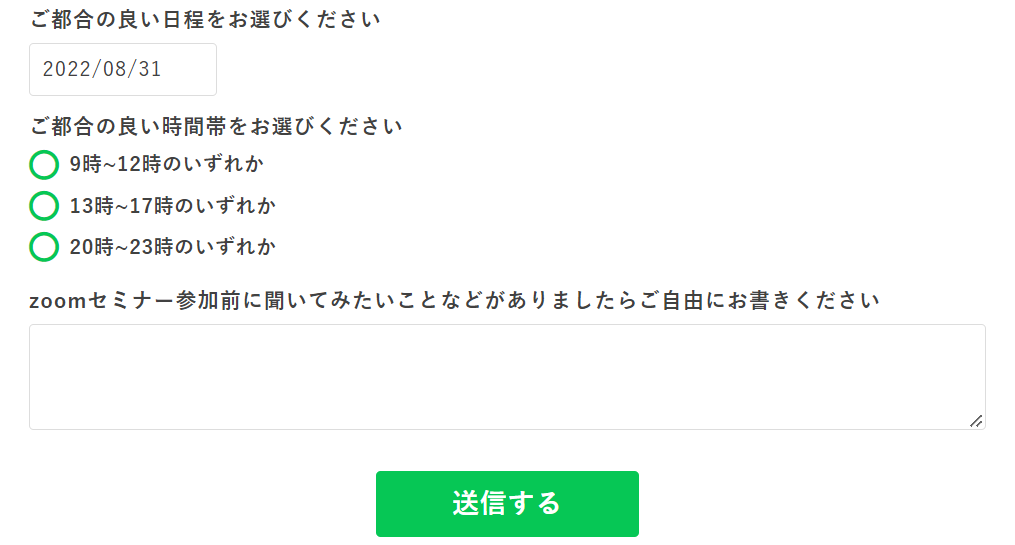
手順⑥:シナリオ移動や通知設定を行う
最後にアンケート回答者をシナリオ移動させ、『回答ありがとうございました。追加特典はこちらです』など専用のシナリオに移動させ、自動でアフターフォローしていく場合は『フォーム送信者をシナリオ移動』から移動させたいシナリオを選びます。
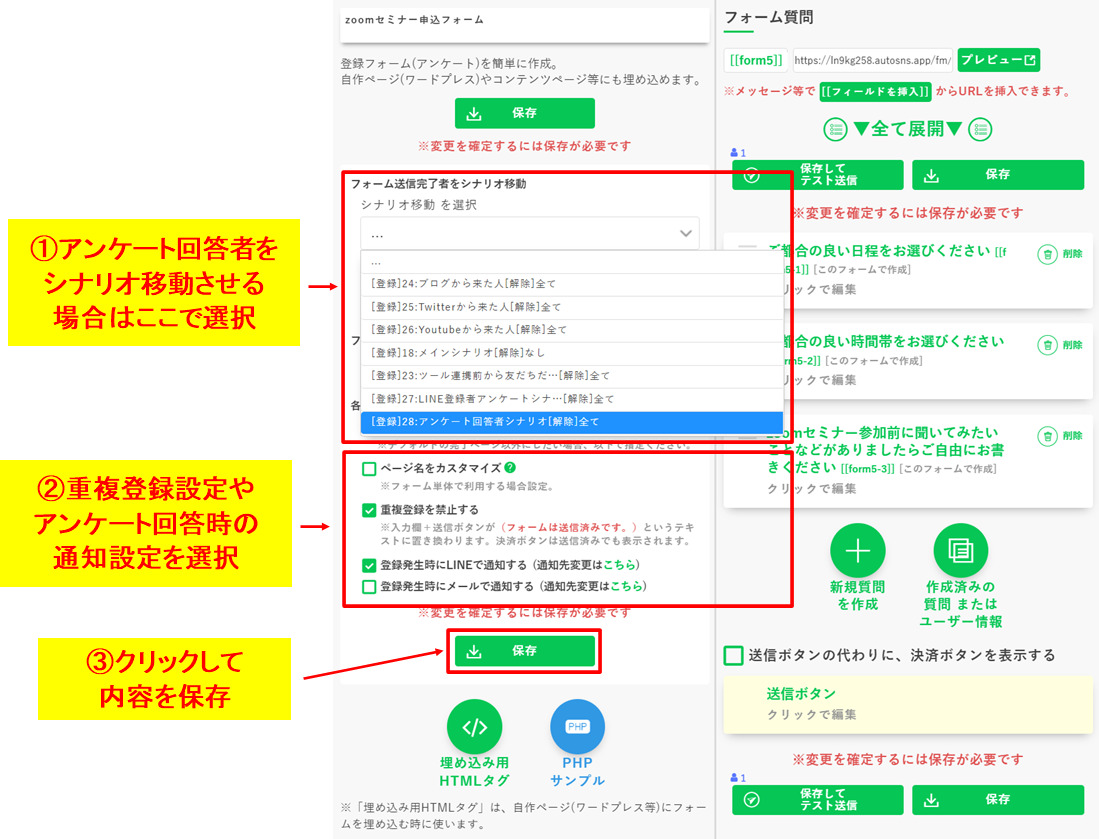
他にも『重複登録の禁止』や『アンケートの回答があった際の通知設定』などの設定可能となります。
あとは作ったアンケートフォームのURLをコピーしてステップ配信で流したり、リッチメニューに表示させたり、コンテンツページのフォーム設定で選んでおけば利用できるようになります。
※ステップ配信やリッチメニュー、コンテンツページの作り方は下記を参考にしてください。
プロラインフリーのアンケートフォームに関する一問一答

最後にプロラインフリーのアンケートフォームに関して、よくある質問に回答して記事を終わりたいと思います。
- 質問①:アンケートフォームはすべて無料で使えるの?
- 質問②:アンケートフォームはいくつくらい作れるの?
- 質問③:アンケートフォームはどういった場面で使うのが良い?
- 質問④:アンケートフォームをブログなどの外部ツールと連携できる?
- 質問⑤:アンケートフォームの回答結果をまとめて見る(統計情報)ことは可能?
- 質問⑥:アンケートフォームに回答があった場合、管理者に通知することはできる?
順番に回答します。
質問①:アンケートフォームはすべて無料で使えるの?
プロラインフリーのアンケートフォーム機能は完全無料で使えます。
『フリープランは〇個まで』とか『ここから先は有料』みたいなことは一切ないのでフリープラン(=無料プラン)契約の方でも堂々と使ってOKです。笑
質問②:アンケートフォームはいくつくらい作れるの?
(おそらくですが)いくつでも作れると思います。
ですので、アンケートフォームも特に制限なく作れると思います(もし制限などが分かったら追記します)
質問③:アンケートフォームはどういった場面で使うのが良い?
コンテンツ販売と店舗集客によって使い方は変わってきますが、基本的には読者さんに取ってほしい行動を目的に利用するのがおすすめですね。
これによって読者さんのタイミング(すぐに見たい人や休日にゆっくり見たい人など)でメッセージが配信されるので、自然と反応率の高い仕組みにつながっていくと思います。
質問④:アンケートフォームをブログなどの外部ツールと連携できる?
例えばWordPressで作ったブログにプロラインのアンケートフォームを埋め込んで回答してもらい、シナリオ移動させるといったことは可能です。
プロラインのサービスなのでアンケートフォームの結果を見るには事前にプロラインへ登録しておいてもらうことが必要な点だけ注意しましょう。
質問⑤:アンケートフォームの回答結果をまとめて見る(統計情報)ことは可能?
プロラインフリーにログイン後、『友だち管理・メッセージ配信』>『友だち管理』> 『結果をグラフにする』>『▼アンケート結果▼』から視聴することが可能です。
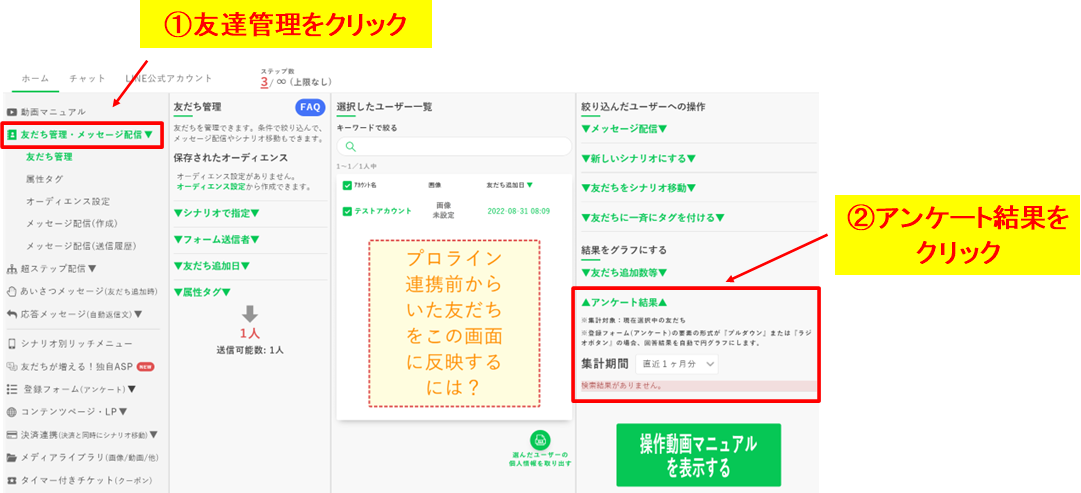
選択肢などのアンケートを取得した場合、上記の手順を踏むことで結果を円グラフなどで見ることができます。
質問⑥:アンケートフォームに回答があった場合、管理者に通知することはできる?
アンケートフォームフォームの回答があった場合に通知させるには『設定>テスト送信の受信者設定>顧客活動通知の受信者』から通知させたいLINEアカウントを選択して通知受信対象にします(紙飛行機のアイコンが緑になれば通知対象者となっています)
ちなみに『登録発生時にメールで通知する』にチェックを入れることで、プロラインに登録されているご自身のメールアドレス宛にも通知が届くようになります。
まとめ:プロラインフリーのアンケートフォームを使って読者さんとの関係性を構築していこう

というわけで『プロラインフリーでアンケートフォームを作る方法』についてのお話でした。
コンテンツページ同様、他のLINEツールでは届かない回答によってシナリオ移動させ、その後のフォローも自動化していくってこともプロラインなら簡単に実現できてしまうので、ぜひ、利用してみてくださいね。
プロラインフリーの仕組み作りを応援します!
この記事を読んで『プロラインフリーって便利そう』とか『アンケートフォームだけでも使ってみようかな』みたいに思った方は、僕が仕組みの構築アドバイスやサポートを無料で行っているので『プロラインサポートAcademy』の案内を覗いてみてください。
zoomを使った個別相談も無料で行っていて、プロラインフリーの使い方はもちろん、ビジネスの相談や仕組みの構築代行、運営している仕組みの添削など、ビジネスを停滞せずに進めていくためにできる限りのアドバイスをさせていただきます。
プロラインフリーの使い方や仕組み構築、販売においてはトップクラスの知識を持っていると思うので、独学で実践するよりも成果までの速度を加速させられるかなと思いますので、お気軽に参加してみてくださいね。


それではまた!